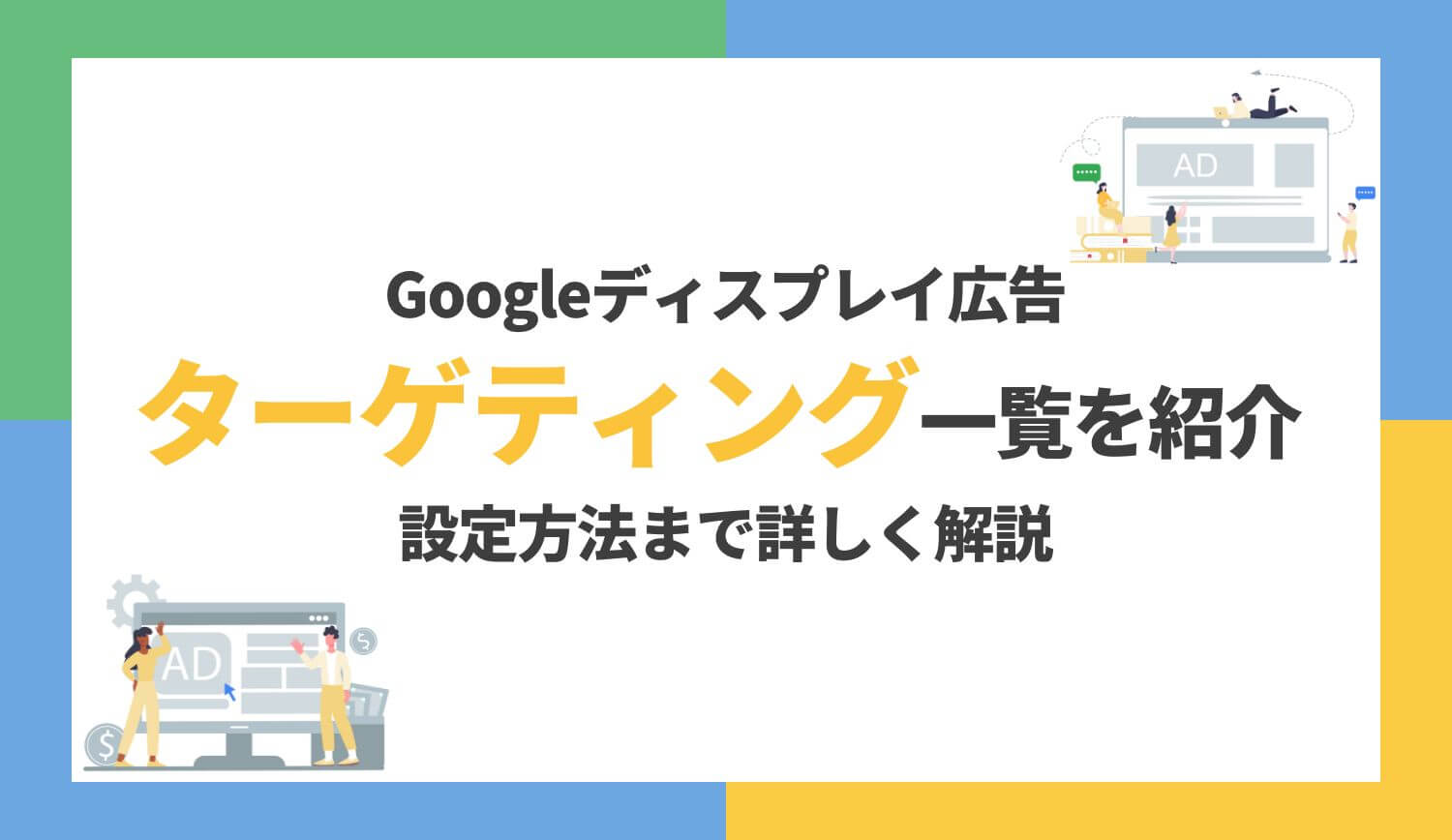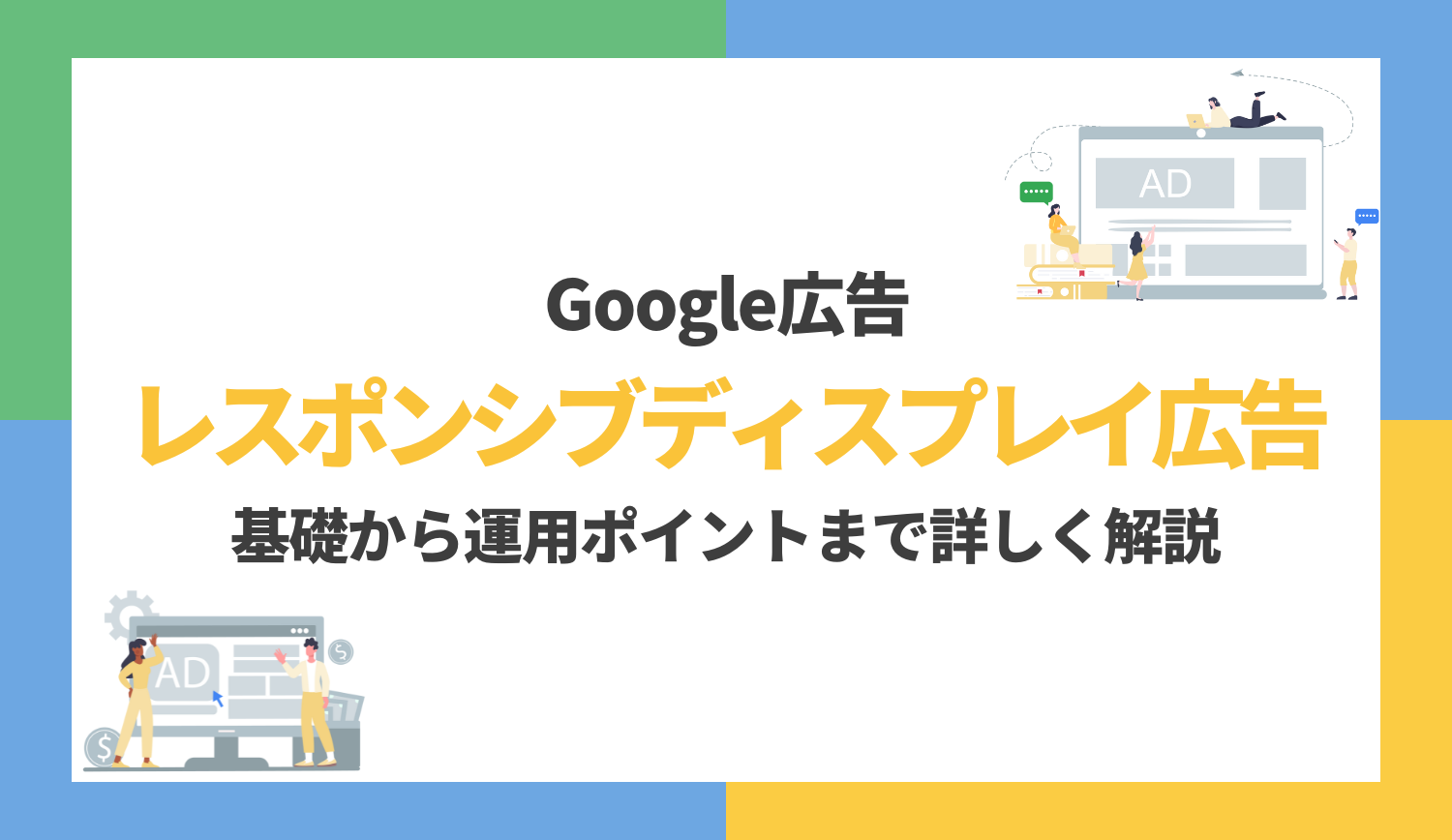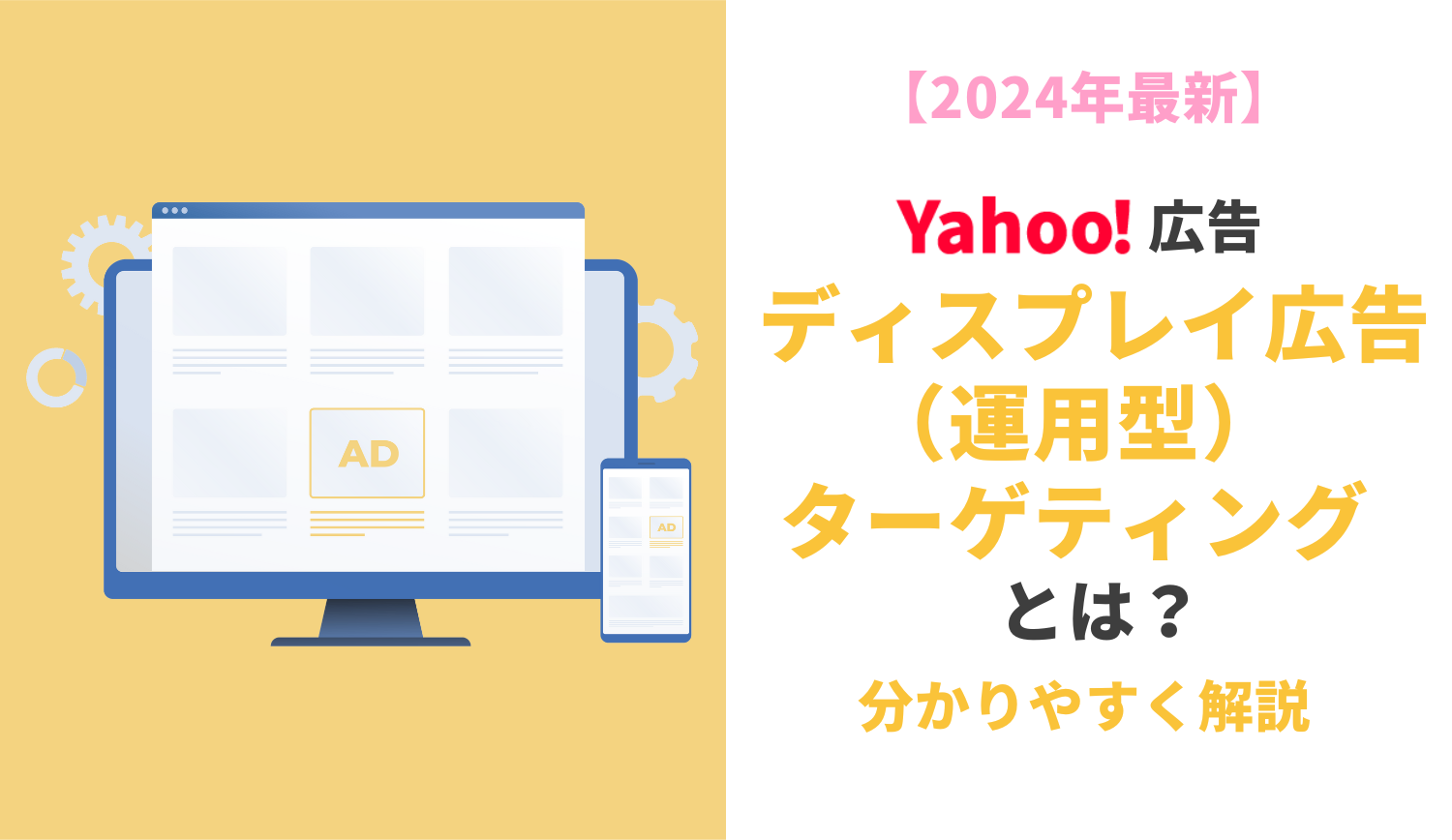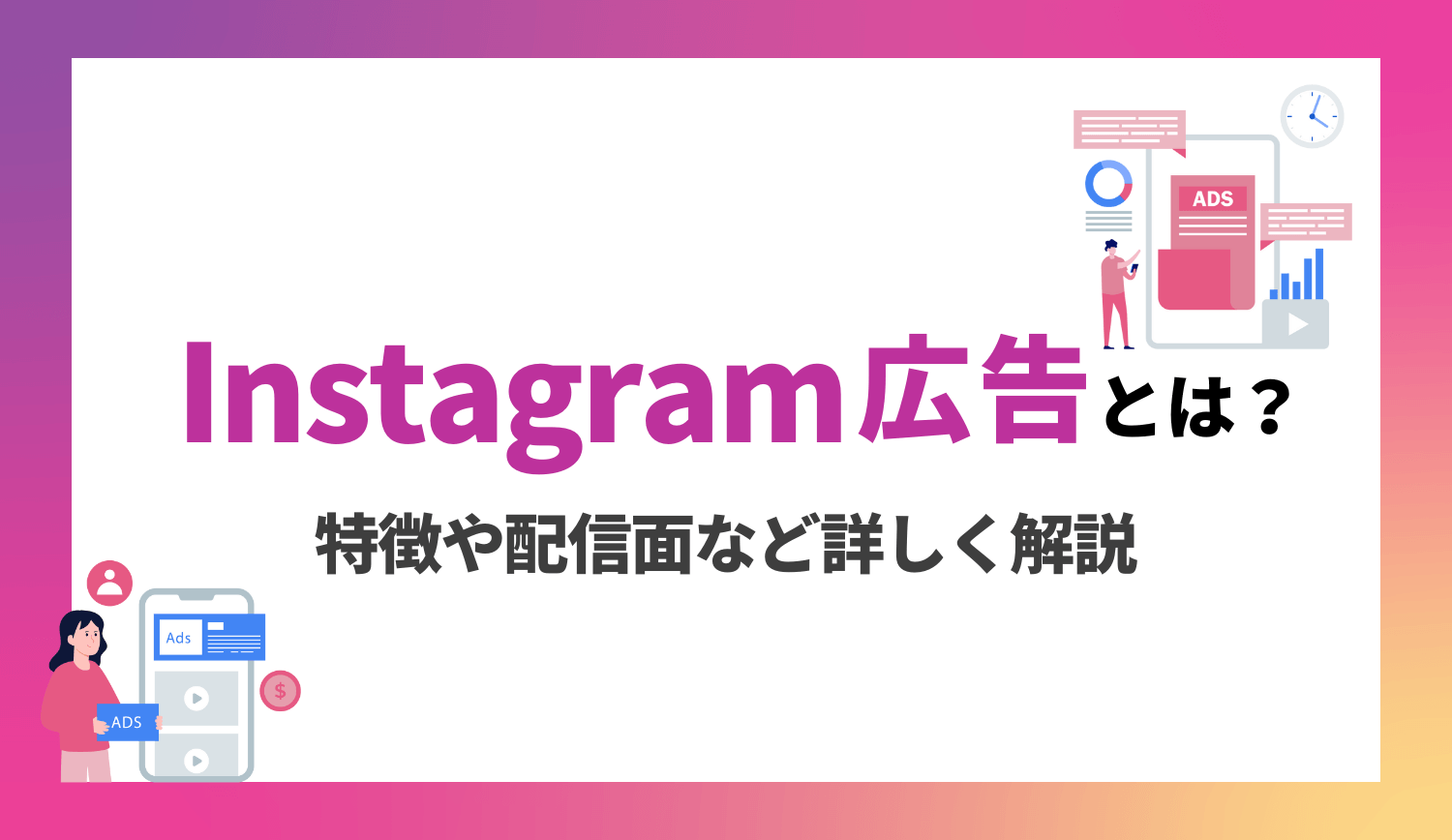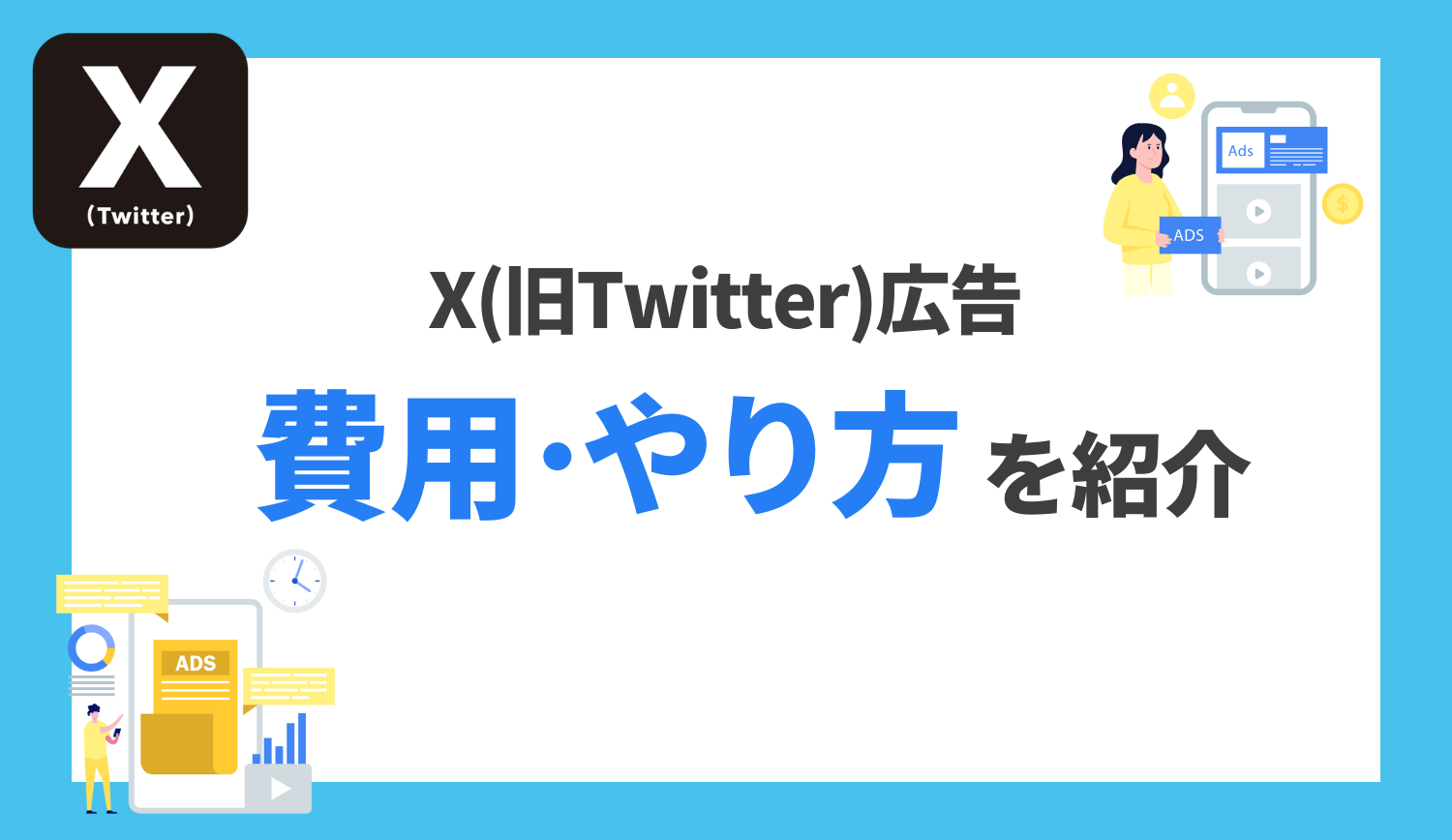いまさら聞けない「商品リスト広告( PLA )」の始め方

みなさま、こんにちは。
グラッドキューブ マーケティングソリューション事業部です。
今回は、「商品リスト広告( PLA )」配信のための Google Merchant Center 設定と、商品データフィードの作成・アップロードについて解説したいと思います。
今や物販サイトではもはや定番ともいえる「商品リスト広告( PLA )」ですが、 Google Merchant Center アカウントの開設、商品データフィードのアップロードなど、通常のリスティング広告に比べると準備にひと手間かけねばならないこともあり、導入を検討しつつも何から始めたらいいのかわからない、という方もいらっしゃるのではないでしょうか。
2018年7月24日をもって Google AdWords の名称は Google Ads に変更となりました。当エントリでは Google AdWords の名称を用いて記載しています。
ショッピング広告の特徴やメリット、配信事例についてはこちらの動画でもご紹介しています。
目次
目次
こちらの記事をお読みの方にオススメ!
リスティング広告 改善のためのチェックリスト
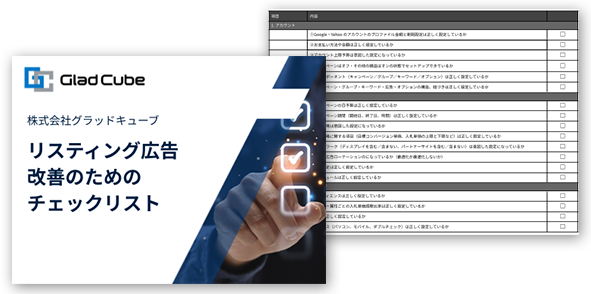
リスティング広告の成果を最大化するための、効果的な広告文の作成方法やキーワード選定のポイント、最適化のコツなどを解説しています。 CPA 改善にお悩みの方に特におすすめの内容です。
検索リスト広告( PLA )とは?
Product (商品) Listing (リスト) Ads (広告)= PLA とも略される Google Adwords の広告サービスの一つです。
Google Merchant Center で商品情報管理を、 Google AdWords で広告管理を行い、それぞれの管理アカウントを紐付けることで、「 Google 検索結果画面」と「 Google ショッピング」に商品広告を掲載することが可能となります。
クリック課金型広告なのですが、通常の検索連動広告のようなキーワードの入稿は不要で、替わりに商品データフィードに記述された属性の値に基づいて検索結果画面に掲載されることが特徴です。
配信面は以下の2種類です。
1) Google 検索結果ページ
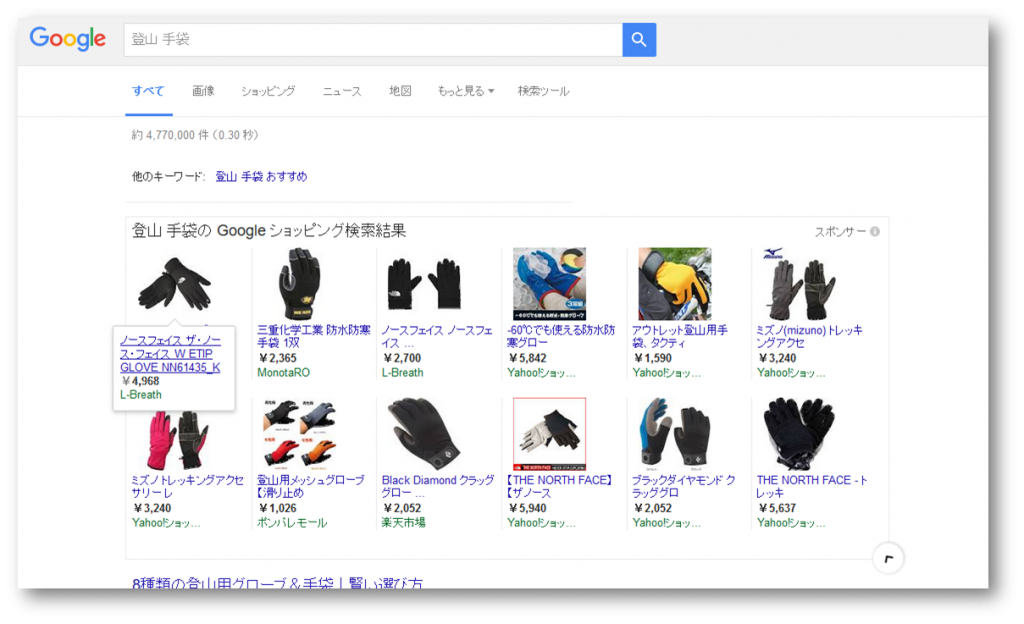
掲載位置は、画面上部に表示されるか画面右側に表示されるかの2通りがあります。
2) Google ショッピング検索結果ページ
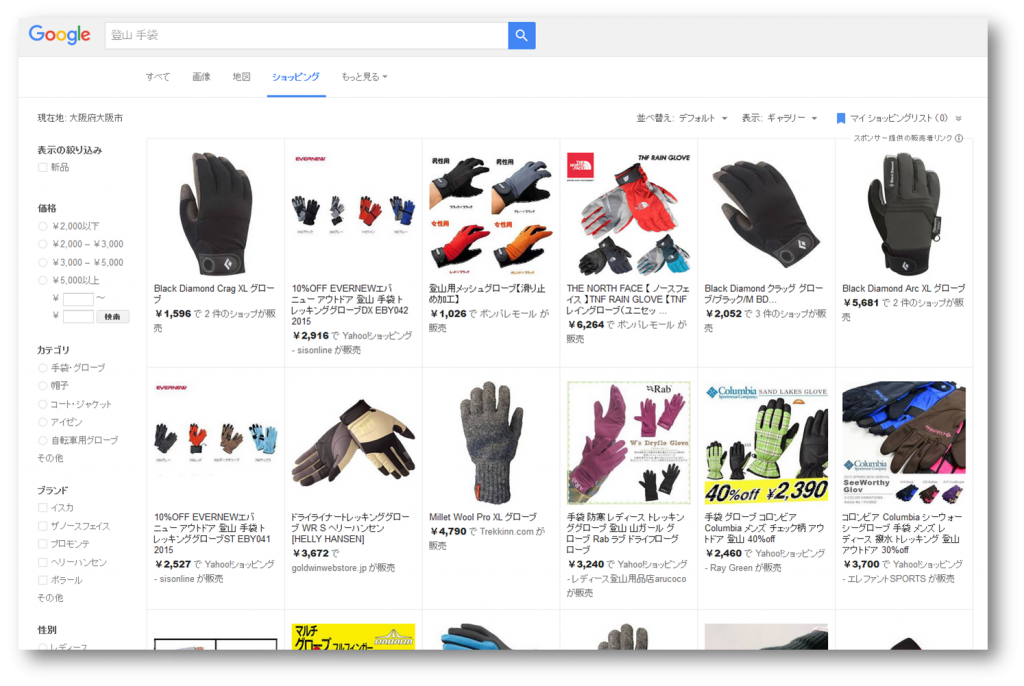
商品画像、説明文、価格、送料など事細かく訴求することが可能で、かつユーザーの検索ニーズに応えた掲載とあって設定が難しそうだと思われるかもしれませんが、そんなことはありません。すごく簡単なので、これから順を追ってご説明します。
Google Merchant Center への登録
「商品リスト広告( PLA )」は広告配信の管理だけでなく、商品情報の管理も行わなければなりません。そのために必要なのが Google Merchant Center へのアカウント登録です。
TOP 画面が英語なので少し戸惑うかもしれませんが、サインアップのボタンから遷移すると日本語の登録ページになります。
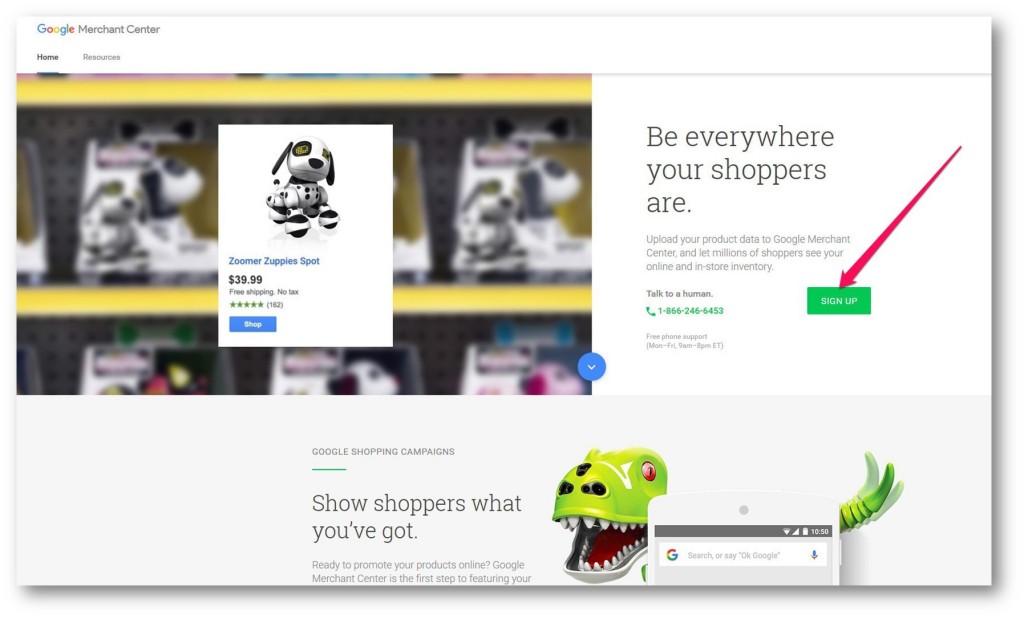
Google Merchant Center への登録を済ませると管理画面へアクセスすることができます。
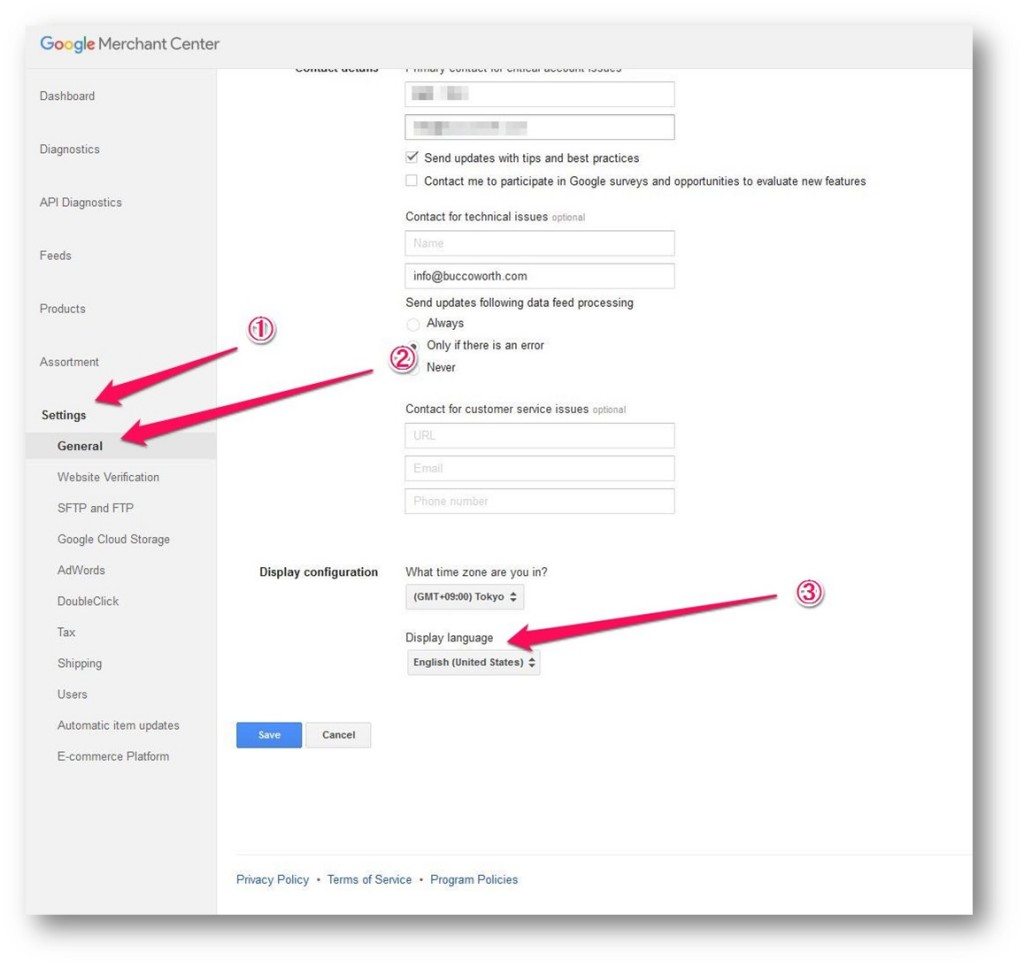
Google Merchant Center 管理画面ではまた初期言語設定が英語になっています。
まず、左メニューから[ Setting ]→[ General ] へと遷移し、一番下部の[ Display Language ]を日本語に変更しておきましょう。
ではここから、「商品リスト広告( PLA )」を開始するための準備を始めます。
- ウェブサイトの URL の確認と申し立て
- 商品データの作成とアップロード
- Google Merchant Center アカウントと Google AdWords アカウントのリンク
の3ステップで完了です。
ウェブサイトの URL の確認と申し立て
まず Google Merchant Center に商品データをアップロードするには、ウェブサイトの URL の正規の所有者が広告主様であることを Google に通知し、そのウェブサイトの URL を自分の Google Merchant Center アカウントに関連付ける必要があります。
※もしすでに Google Search Console (旧ウェブマスターツール)のページの所有権登録を済ませていれば、手続きは不要です。
[ウェブサイトの確認] タブから、
- サーバーに Google 確認用の HTML ファイルをアップロード
- メタタグをサイトのトップページに追加
- サイトのトラッキングに使用している Google アナリティクスのコードを追加
- Google タグマネージャのコンテナスニペットコードをウェブサイトに追加
のうちどれかを実施、選択すれば OK です。
商品データの作成とアップロード
商品データの送信には、データフィードを使用します。
データフィードとは、商品のリストをファイルにしたもので、商品一つ一つに対して商品情報をさまざまな属性として定義します。
商品データの送信方法は以下の3種類です。
- Google スプレッドシート
- スケジュール設定された取得
- 標準アップロード
※今回は Google スプレッドシートを使用します。
[フィード]→[フィードを登録]と進み、対象国とフィード名を設定し、
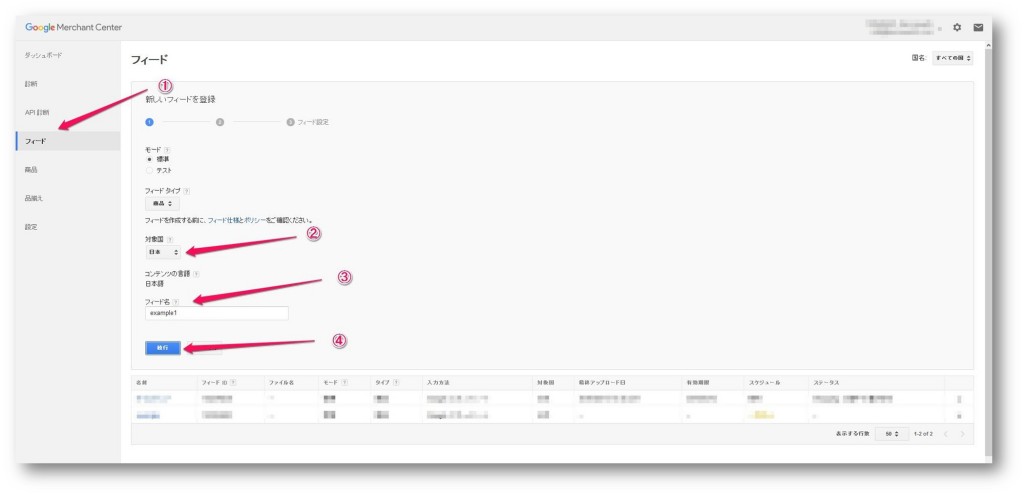
新しいフィードが登録されました。
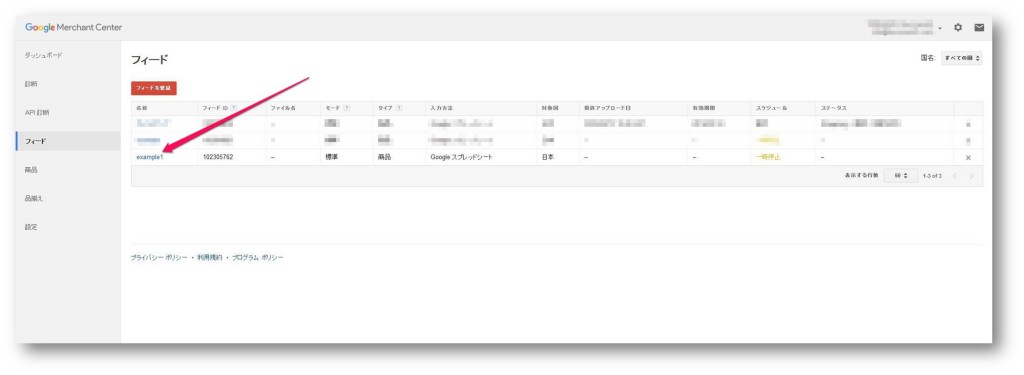
フィード名をクリックしスプレッドシートを編集します。
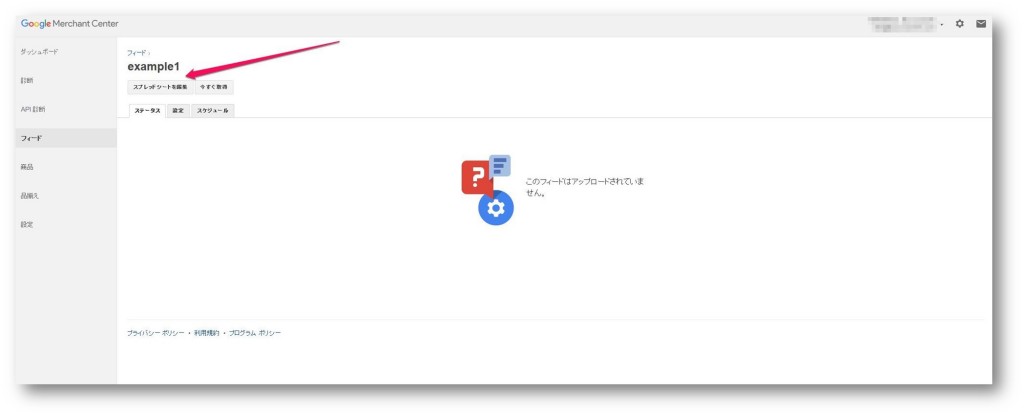
入稿用の Google スプレッドシートの sheet2 、 sheet3 には詳細な属性の記載例と使用方法が説明されていますので、いずれの送信手段を選ぶとしても先に確認しておくと設定が捗ります。
ただし、スプレッドシート、 Google Merchant Center ヘルプセンター>解説商品フィード仕様のとおりに属性名を記述すると、エラーが出てしまうものがありますので下図のとおりに記述してみてください。
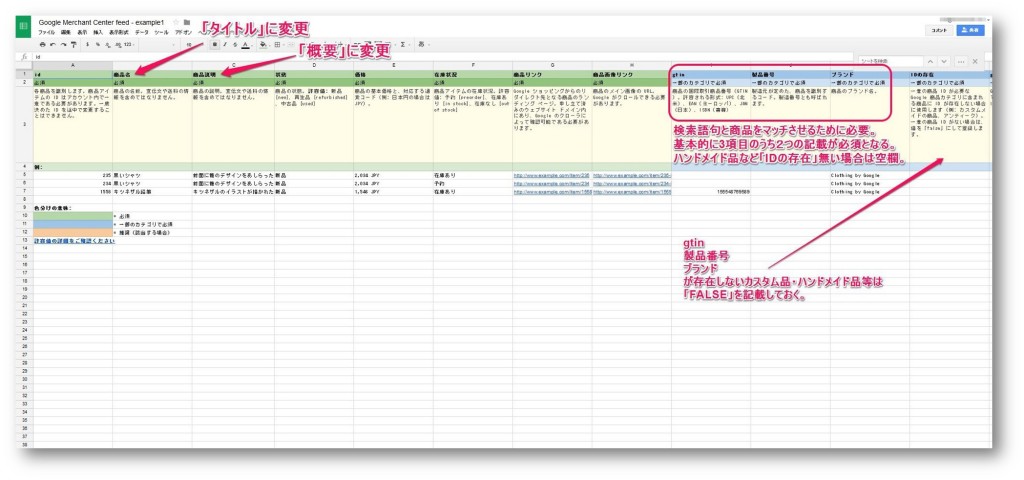
ブラウザの新しいタブで Google スプレッドシートが立ち上がるので、
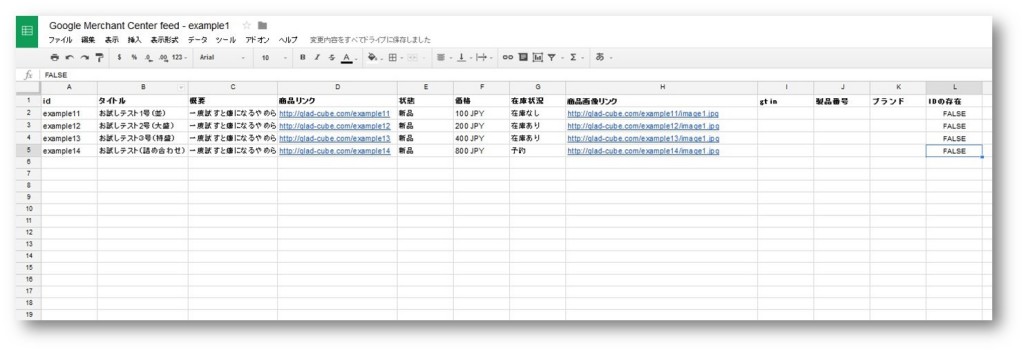
記載をし、更新することでデータが反映されます。
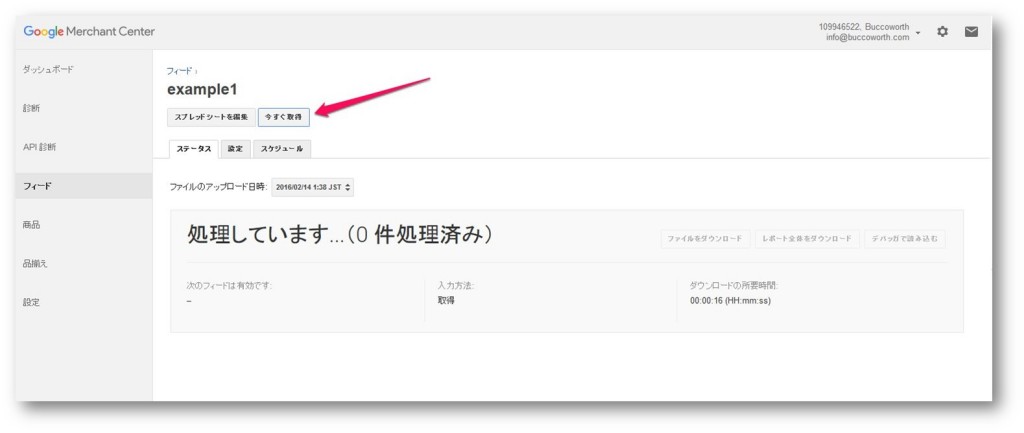
ここでは入稿の条件を満たす最低限の属性にとどめていますが、商品アイテムの種類によってはさらに設定が必要なものもあり、全部で44種類もの属性が設けられています。
Google Merchant Center ヘルプセンター>属性要件のまとめ
商品ごとに設定が正しくできているかどうか、商品タブの管理画面で確認が可能です。
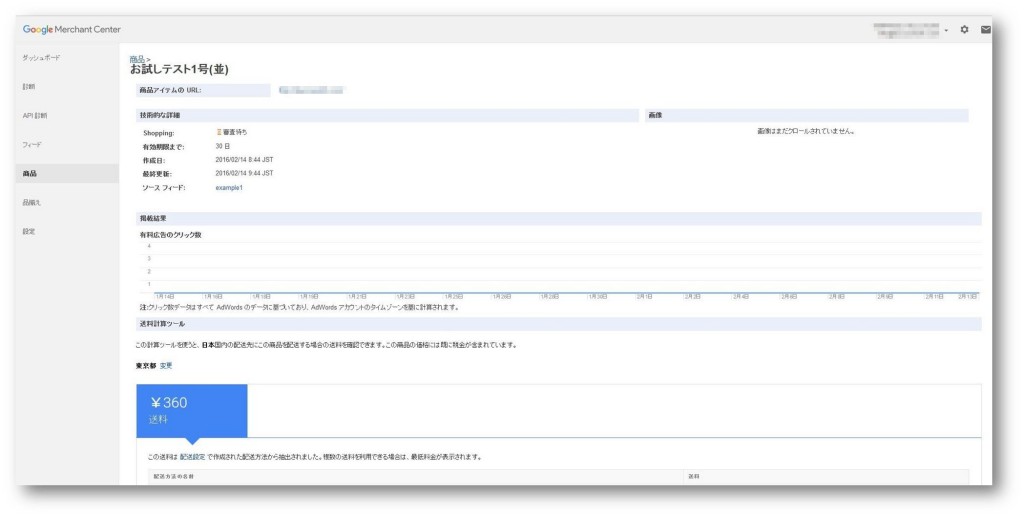
今回 Google スプレッドシートで設定しなかった一部の属性(送料など)をここで設定しなおすことも可能です。
Google Merchant Center アカウントと Google AdWords アカウントのリンク
前段で Google Merchant Center 設定はほぼ完了です。
全て問題ないことが確認できたら、[設定]→[ Adwords ]→リンクのボタンで紐付け。
完了です!
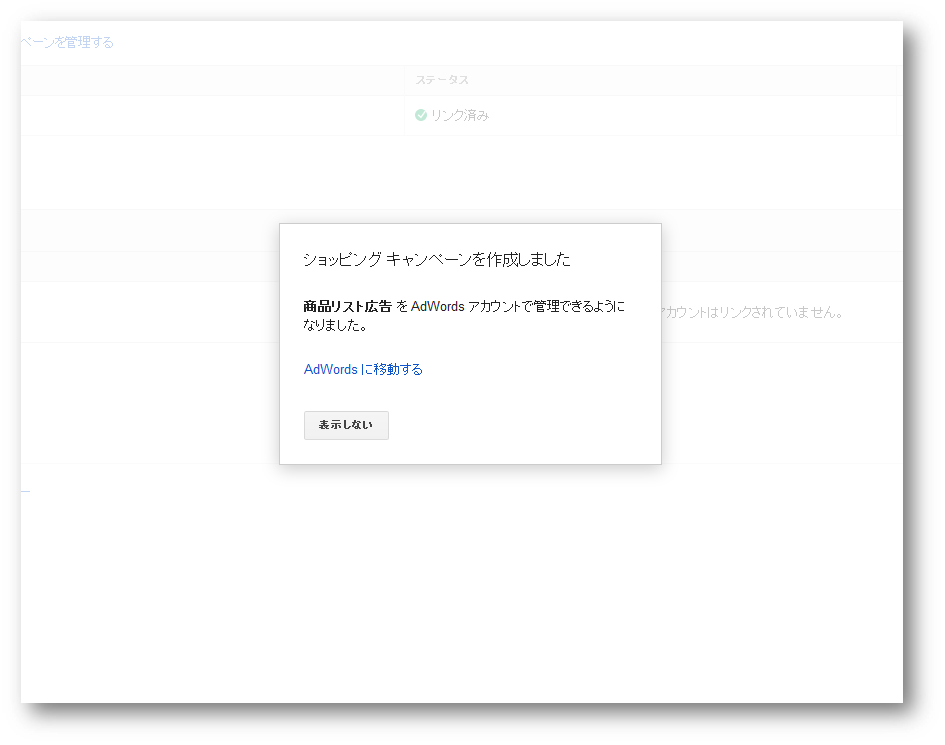
Google AdWords アカウントに遷移すると、新たにキャンペーン「商品リスト広告」と該当する広告グループが生成されています。
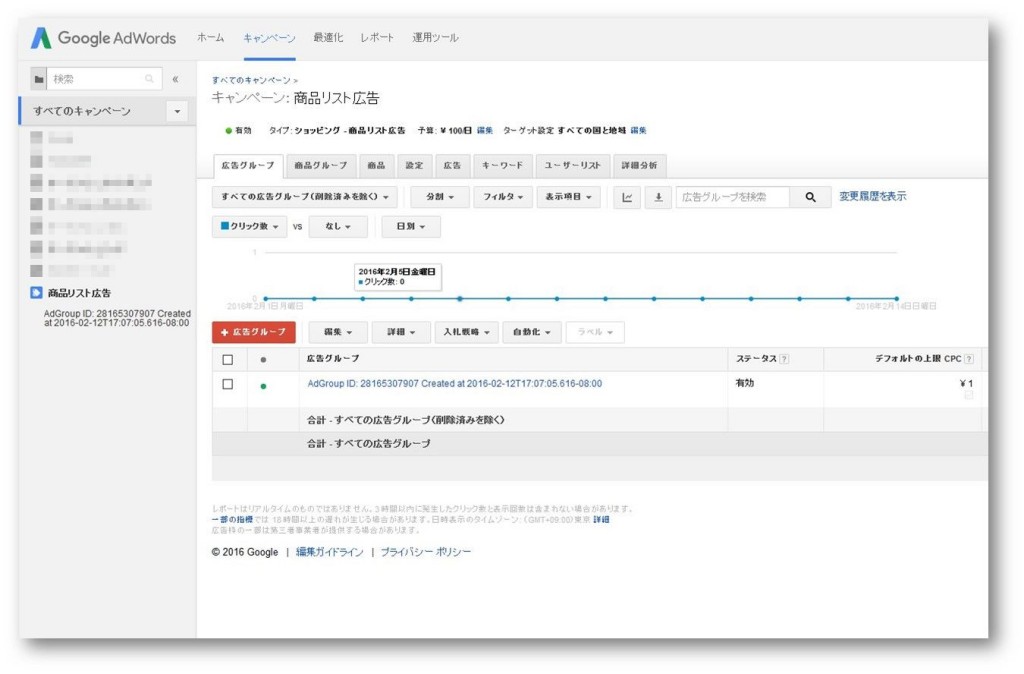
まとめと注意点
「商品リスト広告( PLA )」は、アイテム名、ブランド、素材や色味に至るまで、細かい検索ワードに基づいて写真付き広告が検索画面上部に掲載されるため、通常のテキストのみの検索広告に比べユーザーの購買行動に直結しやすいと思われます。
また商品情報の管理を Google Merchant Center という広告とは別のアカウントで切り分け管理するので膨大なアイテム数でも導入しやすく、多くのアイテムを取り扱う EC サイト様にとっては一つ一つキーワード、広告文を管理するよりも工数も削減できるのではないでしょうか。
今回は割愛しましたが、【 gtin 】(日本では JAN コード、 ISBN )【製品番号】【ブランド】【 google 商品カテゴリ】など、商品を特定せしめる属性の記述は必ず行ってください。
他にも、【送料】や【セール価格】、【ポイント】など、ユーザーの購買を促すための属性も可能であれば記述されることを推奨します。
【タイトル】(商品名)、【概要】(説明文)についても、ユーザーにわかりやすい記述を心がけるのは当然ですが、 Google のシステムにより適切な商品が判別されることも意識して設定をしましょう。もちろん商品画像が並ぶ広告枠ですので、アングル、背景など工夫し魅力的な商品に見せることが最も重要なポイントです。
設定の際の注意点として、前述していますが Google Merchant Center ヘルプセンターの記載の仕方ではエラーが出てしまう属性があります。
翻訳の関係で表記に相違があるのだと思われるのと、ヘルプに書かれている内容は全対象国について書かれているもので、日本での販売に際しては若干情報不足であると考えておいた方が良いでしょう。
一度に全商品に対して作成しようとせず、まずは少数のアイテムで記述ミスなどのエラーを修正しながらコツをつかむことをおすすめします。
おわりに
今回は「商品リスト広告(PLA)」配信のための Google Merchant Center 設定までを解説しました。 EC の広告配信には必須とも言える商品リスト広告。まだ導入されていない場合はぜひお試しいただければと思います。
Google 広告の運用代行をお探しの方へ
グラッドキューブは、 Google 広告の運用代行、動画制作・サイト制作、 LPO まで一気通貫の Web マーケティングを支援しています。
Google 主催の「 Google Premier Partner Awards 2022 」では当社の実績が認められ、「見込み顧客の発掘」及び「オンライン販売」部門を受賞いたしました。
「 Google 広告を始めたいが社内にリソースがない…」
「ブランドやサービスの認知を拡大したい」
「広告用の動画制作や LP 制作も任せたい!」
このようなお悩みをお持ちの方はぜひお気軽にご相談ください。専門スタッフが貴社の目標に合わせた最適な広告プランをご提案します。
SNSでもお役立ち情報をお届けします!